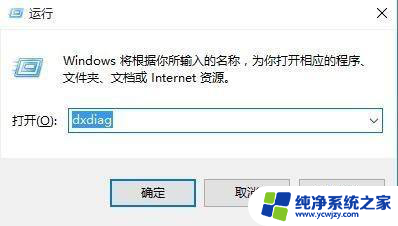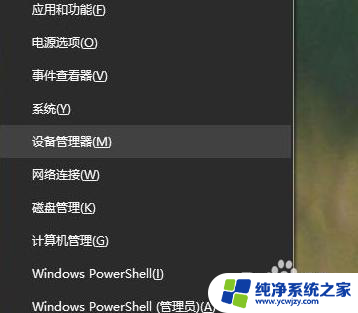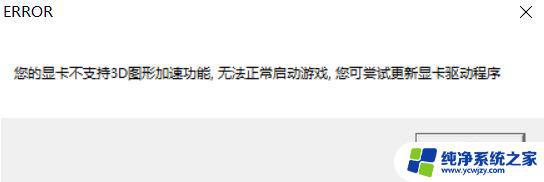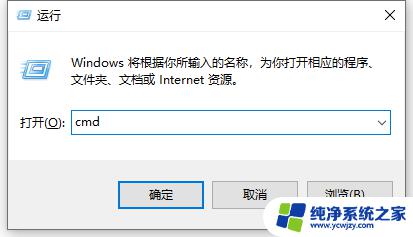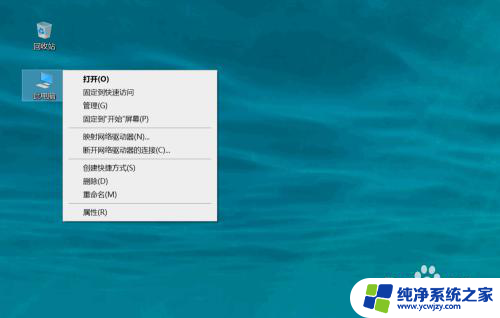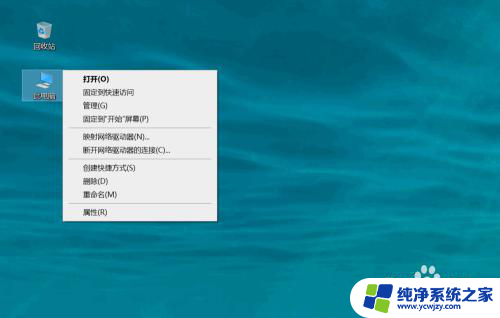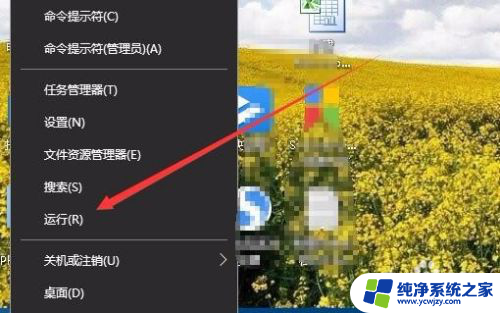显卡支持dx12但怎么开启 Win10如何查看显卡是否支持DX12
显卡支持dx12但怎么开启,随着科技的不断进步,显卡的性能也越来越强大,DX12的支持也越来越普及,然而有些用户虽然购买了支持DX12的显卡,却不知道该如何开启。而对于另一些用户来说,他们需要先了解自己的显卡是否支持DX12。在Windows 10操作系统中,查看显卡是否支持DX12其实非常简单。下面我们就一起来看看具体的操作步骤。
具体步骤:
1.在Windows10系统桌面,右键点击桌面左下角的开始按钮。在弹出菜单中选择“运行”菜单项。
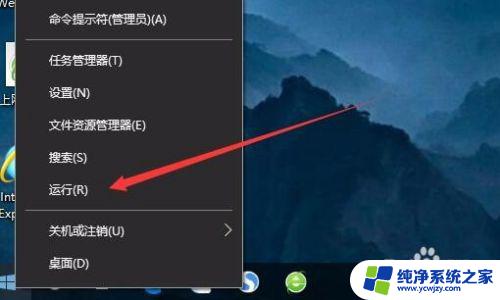
2.或者在Windows10系统桌面,同时按下键盘上的快捷键Win+R组合键

3.这时就可以打开Windows10系统的运行窗口了,在打开的运行对话框中输入Dxdiag命令。然后点击“确定”按钮
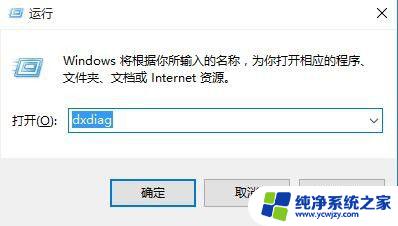
4.这时就会打开DirectX诊断工具,同时软件会自动扫描系统,左下角会显示其诊断的进程
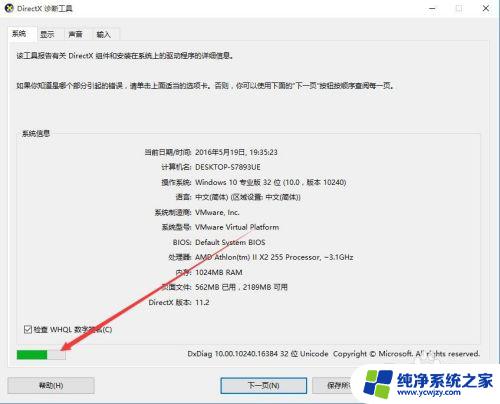
5.一会诊断完成后,我们点击上面的“显示”选项卡
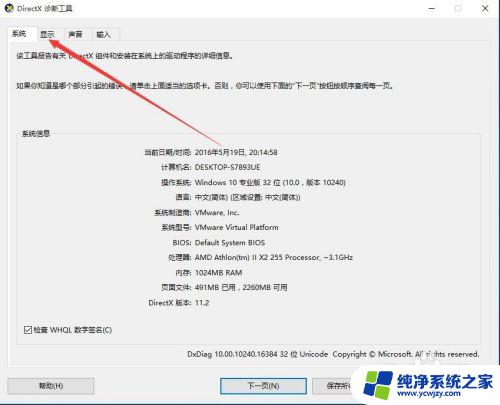
6.在这里就可以查看到显卡的一些信息,我们查看右下角的功能级别与驱动程序模型。如果你的显卡支持DX12的话,其功能级别中就会有12,下面的驱动程序模型为WDDM2,如果不是的话,就说明你的显卡不支持DX12
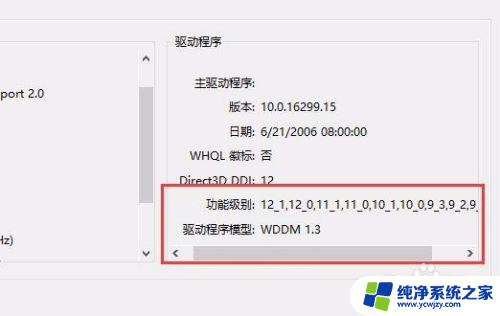
以上就是显卡支持dx12但怎么开启的全部内容,需要的用户可以按照小编的步骤进行操作,希望这些步骤对大家有所帮助。